首先,在新的分頁上方打入【about:config】,開啟Firefox的參數修改頁面,在篩選條件中輸入【browser.all】,這時候應該就會跑出一個叫做【browser.allTabs.previews】的項目,他的預設值是false,在該條項目上按右鍵,選擇【切換】,把值改成true:
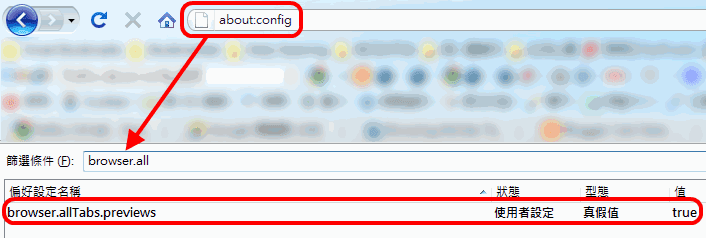
這個功能就是把【顯示所有分頁】的功能,從原本以清單顯示的方式,改變成以縮圖的形式呈現,原本的介面是長這樣:
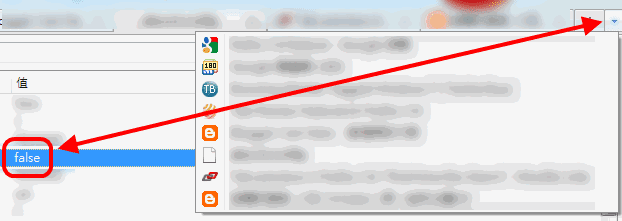
修改之後會變成以縮圖的方式呈現分頁:
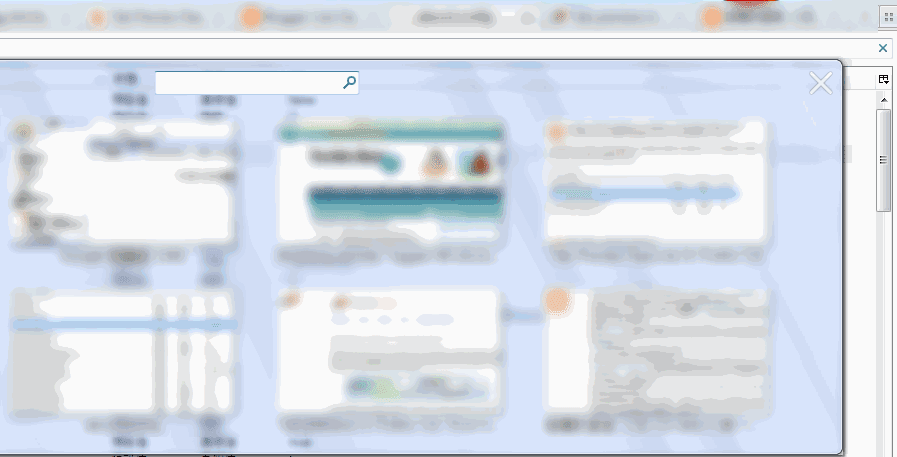
你還可以針對分頁來作搜尋:
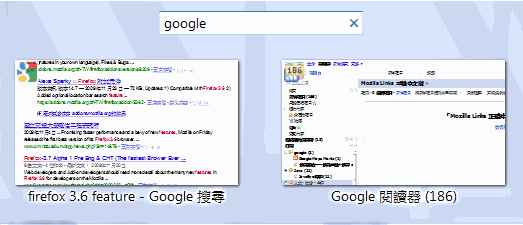
除了顯示所有分頁的功能之外,還有另外一個切換分頁的方式,就是使用【ctrl+tab】鍵!一般來說,在Firefox中預設切換分頁的方式是直接在分頁間作切換,讀者們可以試試看使用ctrl+tab鍵就知道效果了。如果要啟動用縮圖檢視的功能,同樣輸入【browser.ctr】,應該會出現【browser.ctrltab.previews】的項目,將值改成true即可:

這時候再按下【ctrl+tab】切換分頁,就會看到以縮圖的方式來呈現了:

透過Firefox內建的分頁縮圖功能,不但不需要安裝額外的套件,在使用上也相當的快速,並沒有延遲的情況產生,如果你習慣一次開啟很多分頁,又需要在分頁之間作大量的切換,不妨試試看在Firefox 3.6 中所提供的新功能。

0 意見:
張貼留言